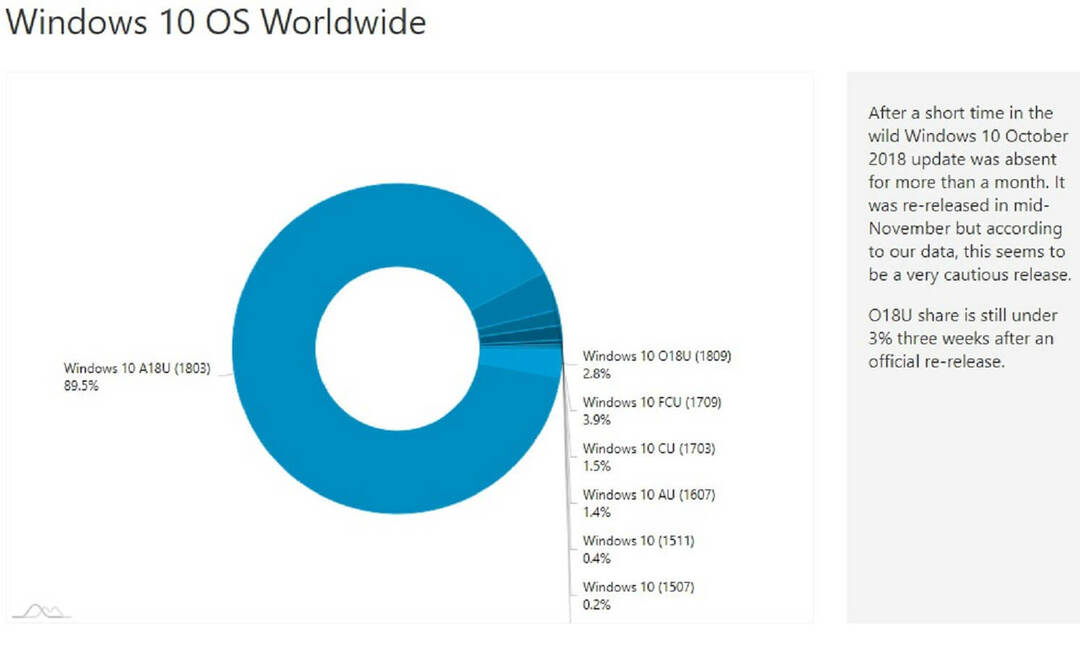От TechieWriter
Как да премахнете иконата на Windows Defender от лентата на задачите в Windows 10 Anniversary Update: - Windows Defender антивирус е имало с потребители на Windows завинаги. Но повечето потребители не са запознати с тази функция на Windows. За да се установи съществуването му, Windows Defender претърпя някои модификации с актуализацията на Windows 10 годишнина. Ако погледнете системната област на лентата на задачите след актуализацията на Windows 10 годишнина, ще можете да видите, че Windows Defender icon се присъедини към вече съществуващия списък с икони. Ако смятате, че това ново допълнение затрупва системната област на лентата на задачите, винаги можете да свалите тази икона. Но изобщо не е нужно да се притеснявате за работата на вашия Windows Defender. Той все още ще работи във фонов режим, дори ако свалите иконата му. Да, това е истинска лоялност тук! И така, какво чакаш, нека да започнем, а?
ЕТАП 1
- Погледнете областта за уведомяване на лентата на задачите. Там ще можете да видите Windows Defender икона. За да премахнете иконата от лентата на задачите, следвайте стъпките по-долу:

СТЪПКА 2
- Щракнете с десния бутон върху празно място в лентата на задачите. От контекстното меню, което се разширява, щракнете върху Диспечер на задачите опция.

СТЪПКА 3
- The Диспечер на задачите отваря се прозорец. Щракнете върху Започвам раздел. От списъка на стартовите елементи трябва да намерите Икона за уведомяване на Windows Defender и щракнете с десния бутон върху него. Щракнете върху Деактивирайте опция от контекстното меню. Това ще премахне Windows Defender икона от стартирането, но не се притеснявайте, Windows Defender все още ще работи. Трябва да рестартирате системата, за да поемат промените. Ако не искате да рестартирате системата и се нуждаете от незабавен ефект, следвайте стъпка 4.

СТЪПКА 4
- Щракнете върху Процеси раздел. Сега под списъка с процеси намерете и щракнете с десния бутон върху Икона за уведомяване на Windows Defender процес. След това кликнете върху Последна задача опция, както е показано по-долу.

СТЪПКА 5
- Сега, ако погледнете областта за уведомяване на лентата на задачите, ще можете да видите, че Windows Defender иконата е изчезнала.

Надявам се, че статията ви е била полезна. Ако имате някакви съмнения относно някоя от стъпките, не се колебайте да оставяте коментари. Ще се радваме да помогнем. Връщайте се за още, тъй като тук винаги ви очаква нещо ново.